マニュアル
- Unity User Manual 2022.1
- Unity 2022.1 の新機能
- パッケージと機能セット
- リリースパッケージ
- 2D Animation
- 2D Pixel Perfect
- 2D PSD Importer
- 2D SpriteShape
- 2D Tilemap Extras
- Adaptive Performance
- Addressables
- Advertisement Legacy
- Advertisement with Mediation
- Alembic
- Analytics
- Analytics Library
- Android Logcat
- Animation Rigging
- Apple ARKit XR Plugin
- AR Foundation
- Authentication
- Burst
- CCD Management
- Cinemachine
- Cloud Build
- Cloud Code
- Cloud Diagnostics
- Cloud Save
- Code Coverage
- Collections
- Device Simulator Devices
- Economy
- Editor Coroutines
- FBX Exporter
- Google ARCore XR Plugin
- In App Purchasing
- Input System
- iOS 14 Advertising Support
- JetBrains Rider Editor
- Live Capture
- Lobby
- Localization
- Magic Leap XR Plugin
- Mathematics
- ML Agents
- Mobile Notifications
- Multiplayer Tools
- Netcode for GameObjects
- Oculus XR Plugin
- OpenXR Plugin
- Polybrush
- Post Processing
- ProBuilder
- Profile Analyzer
- Recorder
- Relay
- Remote Config
- Scriptable Build Pipeline
- Sequences
- Splines
- System Metrics Mali
- Terrain Tools
- Test Framework
- TextMeshPro
- Timeline
- Tutorial Authoring Tools
- Tutorial Framework
- Unity Distribution Portal (UDP)
- Unity Profiling Core API
- Unity Transport
- Version Control
- Visual Scripting
- Visual Studio Code Editor
- Visual Studio Editor
- WebGL Publisher
- XR Interaction Toolkit
- XR Plugin Management
- リリース候補
- プレリリースパッケージ
- コアパッケージ
- ビルトインパッケージ
- AI
- Android JNI
- Animation
- Asset Bundle
- Audio
- Cloth
- Director
- Image Conversion
- IMGUI
- JSONSerialize
- NVIDIA
- Particle System
- Physics
- Physics 2D
- Screen Capture
- Terrain
- Terrain Physics
- Tilemap
- UI
- UIElements
- Umbra
- Unity Analytics
- Unity Web Request
- Unity Web Request Asset Bundle
- Unity Web Request Audio
- Unity Web Request Texture
- Unity Web Request WWW
- Vehicles
- Video
- VR
- Wind
- XR
- 実験的パッケージ
- パッケージをキーワードで探す
- Unity の Package Manager
- カスタムパッケージの作成
- Feature (機能) セット
- リリースパッケージ
- Unity を使用する
- Unity のインストール
- Unity のアップグレード
- API アップデーター
- Upgrade to Unity 2022.1
- Unity 2021 LTS へのアップグレード
- Unity 2020 LTS へのアップグレード
- Unity 2019 LTS へのアップグレード
- Legacy Upgrade Guides
- Unity のインターフェース
- クイックスタートガイド
- ゲームの作成
- エディター機能
- 分析
- Unity のメモリ
- プロファイラー概要
- アプリケーションのプロファイル
- よく使われるプロファイラーマーカー
- Profiler ウィンドウ
- Asset Loading Profiler モジュール
- Audio Profiler モジュール
- CPU Usage Profiler モジュール
- File Access Profiler モジュール
- Global Illumination Profiler モジュール
- GPU Usage Profiler モジュール
- Memory Profiler モジュール
- Physics プロファイラーモジュール
- 2D Physics プロファイラーモジュール
- Rendering Profiler モジュール
- UI Profiler と UI Details Profiler
- Video Profiler モジュール
- Virtual Texturing プロファイラーモジュール
- Profiler のカスタマイズ
- 低レベルのネイティブプラグイン Profiler API
- プロファイリングツール
- ログファイル
- Unity における最適化
- アセットローディングメトリクス
- アセットワークフロー
- 入力
- 2D
- 2D ゲーム開発クイックスタートガイド
- 2D ソート
- スプライト
- Tilemap
- 2D 物理演算リファレンス
- グラフィックス
- レンダーパイプライン
- カメラ
- ライティング
- モデル
- メッシュ
- テクスチャ
- シェーダー
- シェーダーの基礎概念
- ビルトインシェーダー
- Shader Graph の使用
- シェーダーの作成
- シェーダー作成の概要
- ShaderLab
- ShaderLab: シェーダーオブジェクトの定義
- ShaderLab: SubShader の定義
- ShaderLab: パスの定義
- ShaderLab: シェーダープログラムの追加
- ShaderLab: パッケージの要件を指定する
- ShaderLab: コマンド
- ShaderLab: Category ブロックによるコマンドのグループ化
- ShaderLab コマンド: AlphaToMask
- ShaderLab コマンド: Blend
- ShaderLab コマンド: BlendOp
- ShaderLab コマンド: ColorMask
- ShaderLab コマンド: Conservative
- ShaderLab コマンド: Cull
- ShaderLab コマンド: Offset
- ShaderLab コマンド: Stencil
- ShaderLab コマンド: UsePass
- ShaderLab コマンド: GrabPass
- ShaderLab コマンド: ZClip
- ShaderLab コマンド: ZTest
- ShaderLabコマンド: ZWrite
- ShaderLab の古い機能
- Unity での HLSL
- Unity での GLSL
- シェーダーの例
- サーフェスシェーダーの記述
- 様々なグラフィックス API のシェーダーの作成
- Understanding shader performance
- マテリアル
- ビジュアルエフェクト
- Post-processing and full-screen effects
- パーティクルシステム
- パーティクルシステムソリューションの選択
- ビルトインのパーティクルシステム
- ビルトインパーティクルシステムの使用
- パーティクルシステム - 頂点ストリームとスタンダードシェーダーサポート
- パーティクルシステム GPU インスタンス
- パーティクルシステム C# Job System インテグレーション
- コンポーネントとモジュール
- パーティクルシステム
- Particle System モジュール
- メインモジュール
- Emission モジュール
- Shape モジュール
- Velocity Over Lifetime モジュール
- Noise モジュール
- Limit Velocity over Lifetime module
- Inherit Velocity モジュール
- Lifetime by Emitter Speed module
- Force over Lifetime module
- Color over Lifetime module
- Color by Speed module
- Size Over Lifetime モジュール
- Size by Speed モジュール
- Rotation over Lifetime module
- Rotation by Speed module
- External Forces モジュール
- Collision モジュール
- Triggers モジュール
- Sub Emitters モジュール
- Texture Sheet Animation モジュール
- Lights モジュール
- Trails モジュール
- Custom Data モジュール
- Renderer モジュール
- Particle System Force Field
- Visual Effect Graph
- デカールとプロジェクター
- レンズフレアとハロー
- Lines, trails, and billboards
- 空
- 色
- グラフィックス API サポート
- グラフィックスのパフォーマンスとプロファイリング
- 世界観の構築
- 物理演算
- スクリプト
- マルチプレイヤーとネットワーク
- オーディオ
- オーディオの概要
- オーディオファイル
- トラッカーモジュール
- Audio Mixer
- ネイティブオーディオプラグイン SDK
- Audio プロファイラー
- アンビソニックオーディオ
- オーディオリファレンス
- オーディオクリップ
- Audio Listener
- オーディオソース
- Audio Mixer
- Audio Filter
- Audio Effect
- Audio Low Pass Effect
- Audio High Pass Effect
- Audio Echo Effect
- Audio Flange Effect
- Audio Distortion Effect
- Audio Normalize Effect
- Audio Parametric Equalizer Effect
- Audio Pitch Shifter Effect
- Audio Chorus Effect
- Audio Compressor Effect
- Audio SFX Reverb Effect
- Audio Low Pass Simple Effect
- Audio High Pass Simple Effect
- Reverb Zones
- Microphone(マイク)
- Audio Settings
- ビデオの概要
- アニメーション
- Create user interfaces (UI)
- Unity の UI システムの比較
- UI Toolkit
- UI Toolkit について
- UI Builder
- UI の構築
- ビジュアルツリー
- UXML による UI の構築
- C# スクリプトでの UI の構築
- カスタムコントロール
- 要素管理のベストプラクティス
- UXML 要素リファレンス
- UXML 要素 BindableElement
- UXML 要素 VisualElement
- UXML 要素 BoundsField
- UXML 要素 BoundsIntField
- UXML 要素 Box
- UXML 要素 Button
- UXML 要素 ColorField
- UXML 要素 CurveField
- UXML 要素 DoubleField
- UXML 要素 DropdownField
- UXML 要素 EnumField
- UXML 要素 EnumFlagsField
- UXML 要素 FloatField
- UXML 要素 Foldout
- UXML要素 GradientField
- UXML 要素 GroupBox
- UXML 要素 Hash128Field
- UXML 要素 HelpBox
- UXML 要素 IMGUIContainer
- UXML 要素 Image
- UXML 要素 InspectorElement
- UXML 要素 IntegerField
- UXML 要素 Label
- UXML 要素 LayerField
- UXML 要素 LayerMaskField
- UXML 要素 LongField
- UXML 要素 ListView
- UXML 要素 MaskField
- UXML 要素 MinMaxSlider
- UXML 要素 MultiColumnListView
- UXML 要素 MultiColumnTreeView
- UXML 要素 ObjectField
- UXML 要素 PopupWindow
- UXML 要素 ProgressBar
- UXML 要素 PropertyField
- UXML 要素 RadioButton
- UXML 要素 RadioButtonGroup
- UXML 要素 RectField
- UXML 要素 RectIntField
- UXML 要素 RepeatButton
- UXML 要素 ScrollView
- UXML 要素 Scroller
- UXML 要素 Slider
- UXML 要素 SliderInt
- UXML 要素 TagField
- UXML 要素 TextElement
- UXML 要素 TextField
- UXML 要素 Toggle
- UXML 要素 Toolbar
- UXML 要素 ToolbarBreadcrumbs
- UXML 要素 ToolbarButton
- UXML 要素 ToolbarMenu
- UXML 要素 ToolbarPopupSearchField
- UXML 要素 ToolbarSearchField
- UXML 要素 ToolbarSpacer
- UXML 要素 ToolbarToggle
- UXML 要素 TreeView
- UXML 要素 TwoPaneSplitView
- UXML element Vector2Field
- UXML 要素 Vector2IntField
- UXML element Vector3Field
- UXML 要素 Vector3IntField
- UXML 要素 Vector4Field
- UI 構築の例
- UI のスタイル設定
- イベントによる動作の制御
- UI Renderer
- エディター UI のサポート
- ランタイム UI のサポート
- テキストを扱う
- 例
- 移行ガイド
- Unity UI
- IMGUI (即時モードの GUI)
- ナビゲーションと経路探索
- ナビゲーションの概要
- ナビゲーション リファレンス
- ナビゲーションの使いかた
- Unity サービス
- Unity Services のためのプロジェクトの設定
- Unity Organizations
- Unity Ads
- Unity Analytics
- Unity Cloud Build
- Unity Cloud Content Delivery
- Unity IAP
- Unity IAP の設定
- クロスプラットフォームガイド
- ストア ガイド
- ストアの実装
- Unity Cloud Diagnostics
- Unity Integration
- Multiplayer
- Unity Distribution Portal (UDP)
- Unity Accelerator
- XR
- Unity の Asset Store
- プラットフォーム特有の情報
- Unity as a Library を他のアプリケーションで使用
- ディープリンク
- Xcode フレームデバッガーのインテグレーション
- Android
- Android について
- Android 用の開発を始める
- Android 用の開発
- Android モバイルスクリプティング
- Android デバイスの入力
- Android アプリケーションのサイズ制限
- Android のグラフィックス
- テストとデバッグ
- Android のプラグインの作成と利用
- Unity を Android アプリケーションに統合
- Android のディープリンク
- Android のスレッド設定
- デバイスの機能と権限
- Android 用のビルドと提出
- Chrome OS
- iOS
- Linux
- macOS
- tvOS
- WebGL
- Windows
- ユニバーサル Windows プラットフォーム
- Unity Search
- 古いトピック
- 用語集
- Unity User Manual 2022.1
- Unity を使用する
- Unity のアップグレード
- Legacy Upgrade Guides
- Unity 5.2 アップグレード ガイド
Unity 5.2 アップグレード ガイド
グローバルイルミネーション
(大小に関わらず) 0–1 空間を埋めない UV の焼き付けについて、UV のパッキング処理を修正。他のオブジェクトと重なるような UV を持ったオブジェクトが発生させていた数々の問題を解消しました。オブジェクトの UV アンラップが0–1空間を埋めず、かつサイズが2のべき乗でもないものについての解像度の割り当てが改善されました。焼き込まれたライトマップの解像度を確認してください。
リアルタイムでのライトマップで、ライトマップのシェーダーバリアントがストリップされてしまう問題を修正。現在は、ライトマップモード(non-directional、directional、directional specular)バリアントごとにベイクして、リアルタイム GI で別々に取り出すことができます。グラフィックス ウィンドウにてリアルタイムライトマップで動作するモードを設定して特定のライトマップモードバリアントを選択している場合は、再度設定を見なおしてください。
Bounce スケールが 0.7 の任意の値から 1.0 へと変更されています。バウンスは、アルベドとバウンス スケールの結果となります。アーティストは実際のアルベド値(最も明るい非金属は 0.9 で雪になります)を設定する必要があります。PBS についての詳細は http://forum.unity3d.com/threads/official–5–0-pbr-calibration-charts.289416/ を参照してください。
物理的に正しいアルベドを作成しなければいけないので、スケール値を 1 に近づけることは理にかなっています。meta pass ですでにアルベド値は制限されており、バウンス スケールはちょうど 1.0f にしなければいけません。
クランプ機能無しでカスタム meta pass でアルベドを 1.0 に設定することを選択した場合は、シーンがライトで爆発しているようなものにみえることに注意してください。
シェーダー
「固定関数(Fixed Function)」スタイルのシェーダー―(SetTexture, Lighting On などを使用するもの)は、現在、シェーダーのインポート時に実際のシェーダーへと内部的に変えられます。メリットは、より一貫性を持ちながらすべてのプラットフォーム上で動作するということです(以前は console上で動作)。また、レンダリングが少しでも早くなるように、ランタイムから多くのコードと固定関数に関する非能率な部分を削除しました。一方、デメリットは、ランタイム時に new Material(fixedFunctionShaderString) を使用しての固定関数の作成は、もう動作しないことです。 つまり、コンストラクターは Unity 5.1 で非推奨でしたが、Unity 5.2 では固定関数シェーダー用の動作を実際に停止しました。
リフレクションプローブ
将来的に “Screen Space Refrection” を可能にするために Deferred Shading を使用するときに、リフレクションプローブがレンダリングされる方法へと変更されました。要するに、Deferred Shading ではリフレクションプローブは、オブジェクトごとではなくピクセルごとになったということです。
以下の画像は、現在の動作と比較(オブジェクトごとのリフレクションプローブ。これでは大きなオブジェクト間での反射の遷移が過酷で回避は厳しい)と、ピクセルごとのリフレクションプローブ(遷移が見えにくくなっており、オブジェクトの境界ではなく、プローブの境界で遷移が発生しています)

以前(5.0 と 5.1)
リフレクションプローブは、Forward Rendering と同じ方法で、G-buffer パス間でサンプリングを行います。ライトプローブ と ライトマップ と エミッシブマテリアルの部分と共に “emission” バッファに書き込まれます。
これは、オブジェクトごとに 1つ(プローブのブレンディングが有効であれば2つ)のリフレクションプローブの取得を意味しています。
同じバッファに エミッション/ライトマップがある状態のリフレクションは、「正確に」SSRR をすることが難しいことを意味します。SSRR は、それ自体がリフレクションを提供(そうすることができないシーンでリフレクションプローブを参照する)しますが、「エミッションバッファ」カラーのどの部分がリフレクションプローブから生成されたのかが分かりません。
現在(5.2)
deferred shading を利用する場合、G-buffer パスの間リフレクションプローブのサンプリングは行いません。
その代わり G-buffer が行われた後に、スクリーン空間にボックスの形状をした、リフレクション情報を別々にレンダーターゲットへと出力するリフレクションプローブを描画する、別の “deferred reflection” パスを作成します。
[今後: SSRR エフェクトは、独立したリフレクションバッファを利用します]
終了時リフレクションバッファとエミッションバッファを結合します。
これは何を意味しているのかというと、以下に示す項目のみ deferred shading に影響します。
-
リフレクションプローブはもはやオブジェクトごと ではありません。実際にはピクセルごとです。多くのリフレクションプローブによってより容易に大きなオブジェクトに影響をあたえることができます。
- さらに、プローブの周りにどれくらいのスペースが他のプローブと一体となるようにするため利用されるかについて define する “blend distance” をプローブは取得します。
- より小さなサイズのプローブがより大きなサイズのプローブを “オーバーライド” します。
リフレクションプローブの Renderer のフラグ(プローブ間のブレンディング、他)は無視されます。(現在は、スクリーンスペース上で発生するので)すべてが同じようにリフレクションプローブに影響を受けます。これは、deferred shading で “receive shadow” フラグがどのように無視されるのかと非常に類似しています。
- deferred shading を行うカスタムシェーダーは、大部分は継続して動作しています(最悪の場合、黒いリフレクションのキューブマップをサンプリングする)。もし何かクレイジーなことをシェーダーで行った場合、5.2 の deferred shading で動作するようにアップデートする必要があるかもしれません。
- カスタム deferred shading light pass シェーダー(カスタム BRDF 等)を使用している場合、同じ BRDF をリフレクションプローブに適用させたカスタム deferred reflection も使用したいと思うかもしれません。
パーティクルシステム( Shuriken )
パーティクルは現在ワールド座標で生成されます。それはどんなカスタム バーテックス シェーダーに対してもアップデートが求められることもあります。これは VR 向けの各眼球の間のパーティクルバッファの再利用ができるようにするために変更されました。
メッシュパーティクルは、現在 Texture Sheet Animation モジュールをサポートしています。すでに作成されているエフェクトでこのモジュールが有効になっていないかチェックしてください。チェックが付いている場合はユーザーにとって想定外の動作をする可能性があります。
以前は、Limit Velocity Over Lifetime モジュールの Dampen パラメーターは、より高いフレームレートに対し、より強い効果を発していました。これが修正されたので、ゲームで 30FPS をターゲットにしている場合、旧効果はフレームレートの違いに左右されません。ただし、異なる FPS をターゲットにしている場合、以下の式を使用して Dampen 値を更新し、5.2 で効果が変わらないように気を付けてください。
newDampen = 1.0f - pow(1.0f - oldDampen, targetFPS / 30.0f);
グラフィックス(他のアイテム)
Material.CopyPropertiesFromMaterial は、シェーダー キーワード と レンダーキューもコピーします。これらのコピーを行いたくないときは、コードを変更しなければいけません。
SpeedTree ビルトイン シェーダーが変更されたので、SpeedTree マテリアルは再生成しなくてはならなくなりました。これを行うには、プロジェクトの SpeedTree プレハブを選択し、Apply & Generate Materials ボタンを押します。これを行うことによって、マテリアル アセットの生成のカスタマイズが (存在する場合は) 上書きされることに注意してください。
UI
5.2 では、テキストと通常の UI 要素をレンダリングするユーザーのシェーダーを組み合わせました。この副作用は 32 ビットフォーマットのマニュアルフォントテクスチャを指定した場合、カラーチャンネルが尊重されるようになります。つまり、黒のテクスチャチャンネルは、結果的に以前テキストが白(alpha 値を見たときだけ)になるところのテキストが黒のテキストになることを意味します。ゲームのフォントでシステムテクスチャを使うことを希望する場合、以下を実行してください。
- テクスチャのインポートフォーマットを A8 に変更してください。これは、alpha コンポーネントを維持し、デフォルトモードを白としてテキストを生成します。
- テキストをレンダリングするとき Unity 側で利用するテクスチャで単色/複数色を指定します。
マルチプレイヤー
Unity 5.2 でプロジェクト ID の取り扱われ方が変更されました。現在、プロジェクトは自動的に登録され、手動で ID を入力する必要はなくなりました。サービスウィンドウにマルチプレイヤーパネルがあります(ウィンドウの右上の角のクラウドのアイコンで開きます)。そこでは、ウェブサイト(ダッシュボードに行く)上のプロジェクトに直接遷移するリンクを見つけることができます。マルチプレイヤーが構成されるとき、Multiplayer configuration(マルチプレイヤー環境の構築)がここに表示されます。
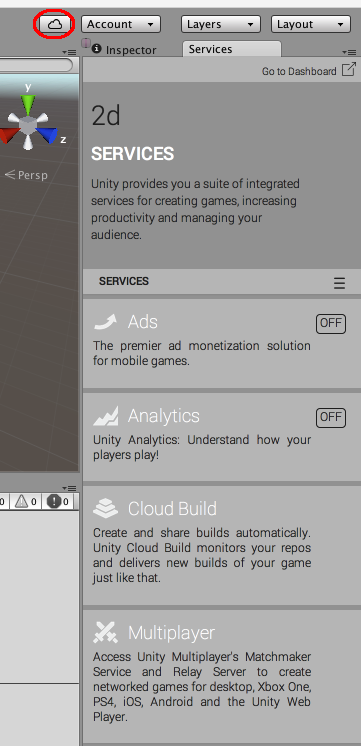
Did you find this page useful? Please give it a rating:
Thanks for rating this page!
What kind of problem would you like to report?
Thanks for letting us know! This page has been marked for review based on your feedback.
If you have time, you can provide more information to help us fix the problem faster.
Provide more information
You've told us this page needs code samples. If you'd like to help us further, you could provide a code sample, or tell us about what kind of code sample you'd like to see:
You've told us there are code samples on this page which don't work. If you know how to fix it, or have something better we could use instead, please let us know:
You've told us there is information missing from this page. Please tell us more about what's missing:
You've told us there is incorrect information on this page. If you know what we should change to make it correct, please tell us:
You've told us this page has unclear or confusing information. Please tell us more about what you found unclear or confusing, or let us know how we could make it clearer:
You've told us there is a spelling or grammar error on this page. Please tell us what's wrong:
You've told us this page has a problem. Please tell us more about what's wrong:
Thank you for helping to make the Unity documentation better!
Your feedback has been submitted as a ticket for our documentation team to review.
We are not able to reply to every ticket submitted.